
Compte tenu du nombre de personnes qui jailbreak leur iPhone, iPad ou iPod touch en lisant les différents tutoriels présents sur iPhoneGen, il devient nécessaire de créer un guide des points indispensables de ce que nous appelleront "l’après jailbreak".
- Activator
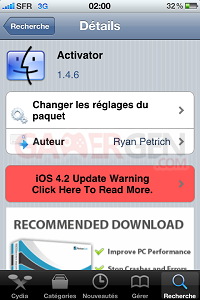
Vous aurez sans doute remarqué l'ouverture du panneau de gestion de SBSettings qui se fait de façon très originale, et vous aimeriez que ce processus soit porté à d'autres applications ? C'est ici que l'utilitaire Activator entre en jeu.
Quelle est son utilité ?
En plus d'être parfaitement compatible avec SBSettings, il vous permettra d'attribuer à n'importe quelle combinaison prédéfinie l'ouverture d'une application, ou même une fonctionnalité de votre appareil. Vous aurez par exemple la possibilité de redémarrer complètement votre appareil en restant appuyé sur la barre de statut, de prendre une capture d'écran en appuyant deux fois sur le bouton home, ou même de lancer l'iPod en appuyant sur le bouton du volume, et bien plus encore selon vos besoins.
NB : Activator s'installe automatiquement avec SBSettings, et l'intègre dans ses réglages, mais n'est pas dépendant de sa présence.
- OpenSSH
ATTENTION : L’installation d’OpenSSH autorise l'accès au mode root de votre appareil qui peut-être visible par tous, et même si les risques sont minimes, il est conseillé de désactiver le SSH lorsque vous ne l’utilisez pas ainsi que de modifier le mot de passe d’origine qui est par défaut alpine !
[TUTO] Connectez-vous en SSH sans WiFi !
[TUTO] Résoudre les problèmes de reconnaissance SSH/USB
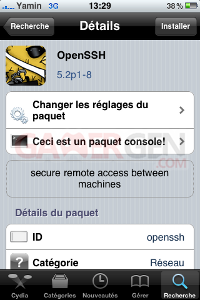
OpenSSH est une application que de nombreuses personnes n’installent pas, et pourtant elle pourrait les sauver d’une restauration dans de nombreux cas. En effet il est de plus en plus fréquent de trouver des topics sur des problèmes de crash sur Cydia. Bien sûr, le tutoriel existe, mais il s’avère qu’il vous faudra OpenSSH d’installé... seulement, il faudrait que Cydia marche pour l’installer, c’est donc pourquoi il est plus judicieux de l’installer dès maintenant. Il peut ne pas vous servir, dans quel cas vous n’aurez perdu que quelques kilo-octets, ou alors, si le problème de la source Zodttd vous atteint par exemple, vous serez content de l’avoir à votre disposition puisqu'il vous fera gagner un temps fou.
Quelle est son utilité ?
OpenSSH vous permet, comme son nom l'indique, d’ouvrir le port SSH de votre appareil afin d’avoir un accès total à son contenu, notamment les fichiers système, et les dossiers créés par les applications. Le plus important est que cet accès peut se faire directement via un PC avec des logiciels tels qu’iPhone Explorer, DiskAid (pour une connexion SSH/USB) ou FileZilla (pour une connexion SSH/WiFi).
Vous avez dès à présent la possibilité d'explorer votre appareil de la même façon que le disque dur de votre ordinateur par exemple. Ainsi vous n’aurez aucun mal à supprimer un fichier qui pose problème (toujours pour l’exemple de la source Zodttd).
NB : Dans certains cas, OpenSSH n'est pas suffisant pour avoir l'accès au root, et nécessite l'installation du plug-in afc2add, disponible également sur cydia.
OpenSSH peut également permettre l'installation d'applications (extension .deb) directement sans passer par Cydia, il suffit de mettre le .deb dans votre appareil, et de l'installer via MobileTerminal.
- MobileTerminal (version officielle non compatible iOS4)
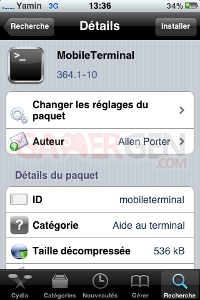
Quelle est son utilité ?
C’est un petit utilitaire, disponible sur Cydia qui vous donne la possibilité d'exécuter des lignes de commandes directement depuis l'appareil. On peut lui trouver plusieurs usages, par exemple installer une application (en décompressant un .deb), réparer les sources Cydia (Erreur « Cydia : encountered a section with no package:header »)...
Tout comme OpenSSH, il vaut mieux l’avoir installé au préalable, que de chercher à l’installer lorsque Cydia ne fonctionne plus.

- CyDelete
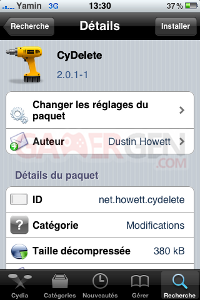
Quelle est son utilité ?
Elle vous donne la possibilité de supprimer les applications installées via Cydia directement depuis le SpringBoard, de la même façon qu’une application de l’AppStore. Configurable depuis le menu Réglages/CyDelete, vous pourrez choisir de protéger Cydia ou Icy afin qu’il ne soit pas possible de les supprimer. Cet utilitaire ne s'applique logiquement qu'aux applications Cydia qui ajoutent une icône sur le SpringBoard.
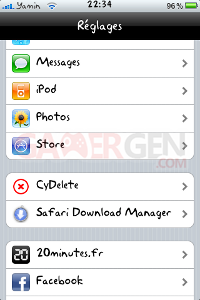
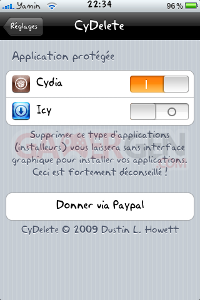
Passons maintenant aux applications qui vous permettront de customiser votre appareil.
Commenter 76 commentaires
Lire la news : TUTO - Le guide de l'après jailbreak
Exact, mais le jailbreak du 4.2 sera bientôt possible, donc pas de soucis
mais il faut penser sauvegarder l'ecid du 4.2
Sauvegarde l'ecid dès maintenant avec tiny umbrella
Avec plaisir ! merci à vous de le lire :D